Win11笔记本不插电源特别卡怎么解决?
Win11笔记本不插电源特别卡怎么解决?最近有用户询问这个问题,使用电脑的时候遇到了这种情况,应该怎么处理呢?其实方法很简单,针对这一问题,本篇带来了详细的解决方法,操作简单易上手,分享给大家,感兴趣的一起看看吧。
![]()
Win11 64位 精简版镜像 (22H2,可更新) V2023 [电脑系统]
Win11 64位 精简版镜像 (22H2,可更新)是微软目前最新的Win11系统版本,选用微软Win11 22H2为系统母盘,采用离线封装手法,适当优化并适当精简,尽可能保持系统原汁原味,功能还是一样比较齐全。用户安装完成就可以体验到Win11带来的优质系统服务。Win11笔记本不插电源特别卡怎么解决?
1、首先我们拔出电源,接着点开底部"开始菜单"。
2、然后在其中搜索并打开"控制面板"。
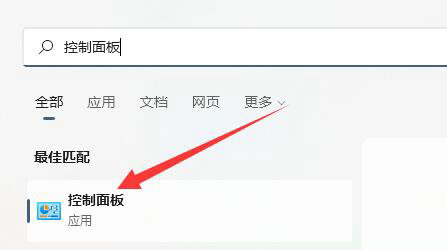
3、接着将右上角查看方式改为"大图标"。
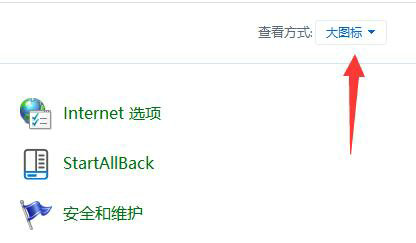
4、随后打开其中的"电源选项"。

5、最后将计划改为"高性能"就可以解决了。

版权声明:
本站所有文章和图片均来自用户分享和网络收集,文章和图片版权归原作者及原出处所有,仅供学习与参考,请勿用于商业用途,如果损害了您的权利,请联系网站客服处理。






